古いAndroidからGalaxyS7にコンテンツを転送するXNUMXつの方法
あなたはちょうど新しい携帯電話を手に入れ、古いAndroid携帯からSamsung Galaxy S7 / S8 / S9 / S10/S20にデータを転送しようとしています。 誰もが好みを持っており、あなたは自分の好みで時計仕掛けのように機能するように電話を積極的に設定しています。
ただし、新しいモバイルをできるだけ早く使い始めるときが来ました。 バックアップが必要であり、モバイルテクノロジーの進歩に関連する互換性について理解するのは必ずしも簡単ではありません。 あなたは、数回クリックするだけで連絡先をサムスンギャラクシーS7 / S8 / S9 / S10/S20に転送する方法を簡素化するプロのツールを探し始めます。 プロセスはシンプルで実装が簡単でなければなりません。
これがXNUMXつの方法です 古いAndroidからGalaxyS7/ S8 / S9 / S10/S20にコンテンツを転送する。 時間に余裕があり、プロセスに完全に関与したい人のために、手動の方法があります。 それでも、手動プロセスはエラーにつながる可能性があります。 あなたのグーグルアカウントを連絡先リストにリンクすることができるグーグルの方法があります、そして最後にあなたは電話転送ツールで簡単な方法を持っています。 それは途方もなく使いやすいです。 この記事を読んで、あなたは方法を知っているでしょう 古いAndroid携帯をSamsungGalaxyS7 / S8 / S9 / S10/S20に同期する.
- 解決策1:ワンクリックで古いAndroidからGalaxy S7 / S8 / S9 / S10/S20にコンテンツを転送する
- 解決策2:Googleアカウントを使用してAndroidの連絡先をGalaxy S7 / S8 / S9 / S10/S20に転送する
- 解決策3:音楽、写真、ビデオをAndroidからGalaxy S7 / S8 / S9 / S10/S20に手動で転送する
解決策1:7クリックで古いAndroidからGalaxy S8 / S9 / S10 / S20/S1にファイルを転送する
DrFoneTool –電話転送 音楽やビデオ、カレンダー、テキストメッセージなどのメディアファイルなど、あらゆるモバイルからOldからSamsung Galaxy S7 / S8 / S9 / S10/S20にデータを転送する必要がある場合のワンクリックソリューションです。

DrFoneTool –電話転送
ワンクリックで古いAndroidからSamsungGalaxyにコンテンツを転送する
- すべてのビデオと音楽を転送し、互換性のないものを古いAndroidからSamsung Galaxy S7 / S8 / S9 / S10/S20に変換します。
- HTC、Samsung、Nokia、MotorolaなどからiPhone 11 / iPhone XS / iPhone X / 8 / 7S / 7 / 6S / 6(Plus)/ 5s / 5c / 5 / 4S / 4/3GSへの転送を有効にします。
- Apple、Samsung、HTC、LG、Sony、Google、HUAWEI、Motorola、ZTE、Nokiaなどのスマートフォンやタブレットと完全に連携します。
- AT&T、Verizon、Sprint、T-Mobileなどの主要プロバイダと完全な互換性があります。
- iOS 13およびAndroid 10.0と完全に互換性があります
- Windows 10およびMac 10.15と完全に互換性があります。
DrFoneToolを使用して古いAndroidからSamsungにコンテンツを転送する手順
USBケーブルを介して、古いAndroidをソース電話として、新しいSamsungを宛先電話としてコンピューターに接続します。 ソフトウェアはボードデバイスを認識し、それらを接続済みとして表示します。
注意: ディスプレイに両方の電話が逆の順序で表示されている場合、つまり、古いAndroidが宛先として表示され、S7 / S8 / S9 / S10 / S20がソースとして表示されている場合は、[フリップ]ボタンをクリックして順序を変更します。 基本的に、SamsungGalaxyへのメッセージの転送を開始する必要があります。

「コピーするコンテンツの選択」の下にファイルのリストが表示されます。次に、転送する必要があるリストに沿ったチェックボックスをオンにします。 また、ソフトウェアには、転送を開始する前に「コピー前にデータをクリアする」をチェックするオプションがあります。

ソフトウェアは、古いAndroidからSamsung Galaxy S7にデータを転送する前に、デバイス間に一時的なルートを作成する必要があります。 画面にメッセージが表示されます。 チェックボックスをオンにして、開始することを確認します。 それは電話の保証を無効にすることも、目立つ道を作ることもありません。 転送が完了すると、一時ルートが削除されます。
[転送の開始]をクリックすると、データがコピーされます。 プロセス全体を通じて、古いAndroidと新しいS7の両方が接続されていることを確認します。

DrFoneTool – Phone Transferの完璧なツールにアクセスして、3,000台以上の電話間でデータとメディアファイルを完全に転送できます。 データをSamsungGalaxyS7 / S8 / S9 / S10 / S20に同期し、古いAndroidモデルから非常に簡単に転送します。
パート2:Googleアカウントを使用してAndroidの連絡先をS7 / S8 / S9 / S10/S20に転送する
Googleアカウントを使用して、連絡先をSamsungGalaxyに転送できます。 アイデアは、古いAndroidの連絡先を優先Gmailアカウントに同期することです。 次の手順により、電話が必要なGoogleアカウントに同期されます。 この方法では、からデータを転送することもできます 古いAndroidからSamsungGalaxyS7 / S8 / S9 / S10 / S20 同様に。
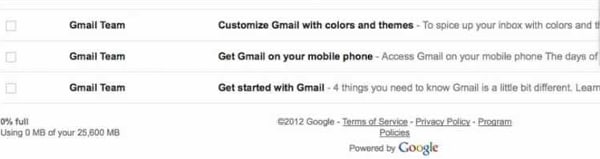
- 連絡先に移動します。
- メニュー/設定をクリックします。「MergewithGoogle」と「はい」を選択して確認します。
- デフォルトとして正しいGmailアカウントを持っていることを確認してください。
- 連絡先リストがGmailアカウントに正常にマージされると、ポップアップが表示されます。
同期は次の方法で行われます。
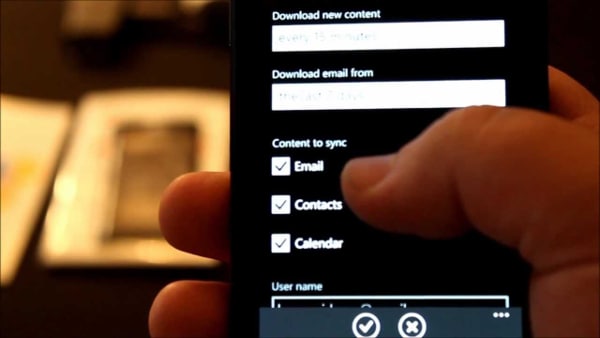
- 選択したGmailアカウントは、以前のAndroidデバイスにインストールされている必要があります。
- アプリドロワーを開きます。 [設定]、[アカウントと同期]の順に選択します。
- アカウントと同期サービスの両方を有効にします。
- 電子メールアカウントの設定では、適切なGmailアカウントを選択できます。
- 連絡先の同期を有効にする必要があります。
- [今すぐ同期]をクリックします。 電話の連絡先がGmailアカウントと同期し始めます。 これは、SamsungGalaxyにデータを同期するために必要です。
- Gmailを開き、上部のプロファイルの左側にあるテキストリンクをクリックします。
- 連絡先を選択します。 Androidスマートフォンの連絡先が保存されているページが表示されます。
Gmailの連絡先を設定してSamsungGalaxyS7 / S8 / S9 / S10/S20に転送する
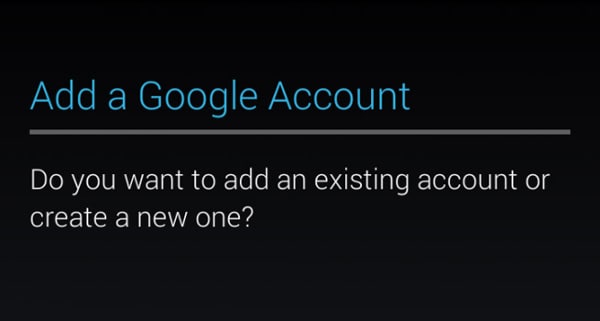
- アプリに移動します。 Gmailを見つけてクリックします。
- [Googleアカウントの追加]画面が表示されます。 新規または既存のアカウントを追加する必要があるかどうかを尋ねます。
- [既存]をクリックします。 GmailのユーザーIDとパスワードのフィールドが表示されます。
- 必要な詳細を入力し、Google利用規約に同意して、キーボードの[完了]をクリックします。
- 選択したGmailアカウントは、Samsung Galaxy S7 / S8 / S9 / S10/S20への連絡先の転送を開始します。
パート3:AndroidからGalaxy S7 / S8 / S9 / S10 / S20に音楽、写真、ビデオを手動で転送する方法
メディアコンテンツをから転送する手動の方法 古いAndroidからGalaxyS7/ S8 / S9 / S10 / S20 適応するために必要な技術を備えた新しい電話で可能です。 ただし、Androidの以前のモデルは、いくつかの点で完全に互換性がない場合があります。 からメッセージを転送する方が少し簡単かもしれません 古いAndroidからSamsungGalaxyへ.
SDカードを使用して次の手動の方法を試してください。

- 音楽、写真、ビデオを含むすべてのメディアコンテンツを古いAndroid携帯からSDカードに転送します。 Galaxy S7 / S8 / S9 / S10/S20はSDカードスロットの使用を推奨していないことに注意してください。
- ただし、新しいSamsungモデルは、Smart Switch Mobileアプリを使用して、古いAndroidモバイルSDカードのコンテンツを自動的に検出し、「SDカードのコンテンツ」というリストに転送します。 オプションのSDカードスロットが提供されている場合、カードは新しいデバイスに転送できます。
- ストレージとUSBに移動し、SanDiskSDカードを起動します。
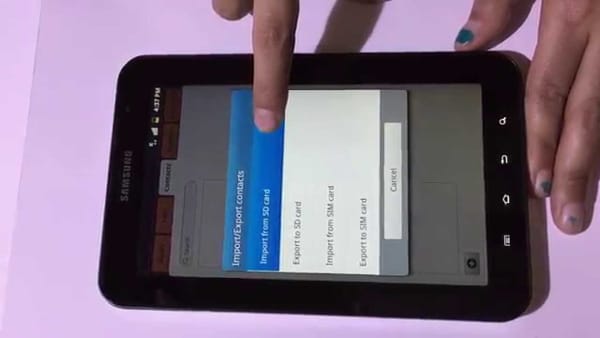
これで、すべてのデータとメディアコンテンツが新しいモバイルに転送されました。これで、古いAndroidからSamsung Galaxy S7 / S8 / S9 / S10/S20にデータが転送されます。
最後の記事

